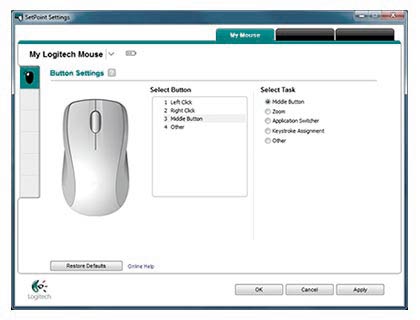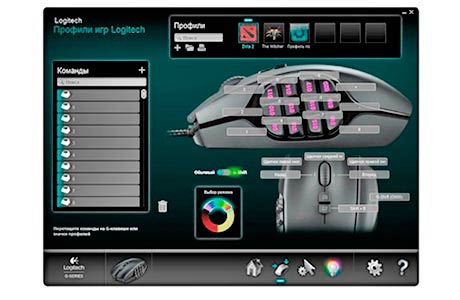- Как настроить дополнительные кнопки обычной и беспроводной мыши
- Настройка боковых кнопок мыши через центр обновлений Windows
- Что означает кнопка dpi на беспроводной мышке
- Как переназначать кнопки мыши?
- Переназначение кнопки для всех приложений
- Как переназначить кнопки мыши для определенного приложения?
- Переназначение кнопки для определенной программы
- Использование кнопки, переназначенной для определенной программы
- Ремонт кнопки мыши своими руками
Как настроить дополнительные кнопки обычной и беспроводной мыши
Какими бы были современные компьютеры, если бы Дуглас Энгельбарт не изобрел в свое время компьютерную мышь? Это, наверное, одно из самых удобных средств управления всеми типами ПК.
Самый стандартный вариант мыши – двухкнопочная. Левая кнопка отвечает за основное действие (запуск, выделение и т.п.), а правая – за дополнительные опции (вызов контекстного меню выделенного объекта, рабочего стола и т.д.). Хотя назначение клавиш можно легко поменять (специально для левшей).
Современные производители таким функционалом не ограничиваются и придумывают все больше кнопок, интегрированных в мышь.

Так, возможны следующие варианты:
- Колесо горизонтальной прокрутки (для работы с табличными процессами, иногда заменяется опциями наклона влево/вправо колеса вертикальной прокрутки).
- Кнопка, совмещенная с колесом прокрутки (при нажатии вызывается быстрое перемещение по документу).
- Кнопки управления медиаплеером (воспроизведение, пауза, перемотка, управление звуком и т.п.).
- Тройной выстрел (фирменная фишка X7 Razer).
- Кнопка/кнопки для заранее заданных комбинаций нажатий (с функцией записи набранных последовательностей).
- Движение назад/вперед (для управления персонажами без клавиатуры). И многое другое.
В большинстве случаев настройка дополнительных кнопок мыши возможна только после установки соответствующих драйверов и специфичного программного обеспечения.
Хотя часть функций может быть доступна и сразу после подключения (по технологии Plug-and-Play).
Таким образом, чтобы, например, настроить боковые кнопки на мыши необходимо воспользоваться скачиванием актуальных драйверов с сайта производителя, указав в поиске модель вашей мышки.
Разберем последовательность настройки кнопок на примере мыши Logitech и их официальной программы SetPoint.
Чтобы изменить задачу, которую выполняет кнопка мыши, выполните следующие действия.
- Запускаем утилиту SetPoint Settings (Пуск > Программы > Logitech > Мышь и клавиатура > Настройки мыши и клавиатуры ).
- Заходим во вкладку окна Моя мышь, выбираем вашу модель из списка.
- Выбираем кнопку, которую необходимо настроить в поле Select Button.
- Далее выбираем нужную нам функцию в поле Select Task (ПРИМЕЧАНИЕ. Можно нажать кнопку с символом «?» для получения подробного описания задач).
- Теперь нажимаем кнопку Применить (Apply), чтобы сохранить настройки.
Данный алгоритм настройки кнопок схож на большинстве программ популярных производителей.
Некоторые производители предпочитают дополнительную установку специальных утилит для геймерских многокнопочных мышей, быстрый вызов которых возможен из системного трея (обратите внимание, что часть активных приложений в трее могут быть свернуты в специальное меню для экономии пространства).
В окне управления можно настроить все доступные опции, например, вот так может выглядеть интерфейс настройки игровой мыши Logitech Gaming Mouse G600:
Настройка боковых кнопок мыши через центр обновлений Windows
- Операционные системы Windows, начиная с версии 7, поддерживают установку проверенных драйверов через центр обновления. Для этого необходимо подключить новое устройство, запустить проверку обновлений и дождаться окончания их установки.
- После этого опции настройки кнопок вашей мыши станут доступны через дополнительную вкладку в настройках мыши. Попасть в них можно через центр настроек для Windows 10 ( «меню Пуск» — «Настройки» — «Устройства» — «Мышь» — «Дополнительные параметры мыши» ), или через Панель управления для всех версий ОС Windows («Панель управления» — «Оборудование и звук» — блок «Устройства и принтеры» — пункт «Мышь»).
- В открывшемся окне помимо стандартных настроек будет присутствовать вкладка производителя вашей мыши.
- Если стандартный интерфейс настройки и его возможности вас не устраивают, можно воспользоваться одной из универсальных утилит для переназначения действий, например, Х-Mouse Button Control или Mouse Clicker и т.п. Будьте внимательны, указанное ПО не будет работать без оригинальных драйверов мыши, то есть это по сути надстройка над стандартным функционалом.
ВИДЕО ИНСТРУКЦИЯ
» alt=»»>
Что означает кнопка dpi на беспроводной мышке
DPI (от англ. «Dots per inch» — «Точек на дюйм») – для компьютерных мышей это показатель скорости считывания при смещении указателя. Хотя более правильным будет термин CPI («Counts per inch» — «Количество считываний на дюйм»).
Чем выше показатель DPI, тем быстрее будет перемещаться курсор при движении мыши по поверхности.
Соответственно, если разрешение экрана вашего ПК очень большое, то стандартное значение DPI может вызывать проблемы при использовании мыши, так для перемещения курсора придется несколько раз смещать мышь в одном и том же направлении. Что иногда очень неудобно.
Пользоваться кнопкой DPI на мышке регулярно нет необходимости. Настройка выполняется однократно и забывается. При подключении батарей в беспроводной мыши показатель устанавливается на минимальном значении, увеличить его можно однократным нажатием на кнопку «DPI» на корпусе.
В зависимости от количества режимов, поддерживаемых устройством, может понадобиться 2-3 дополнительных нажатия. При превышении количества заданных режимов отсчет начинается сначала. Например, 1000 pdi-2000 dpi-3000 dpi-1000 dpi и так далее по кругу.
Установки каких-либо специальных драйверов для этой функции не требуется.
Чувствительность указателей любых мышей изменить можно и в соответствующем разделе настроек ПК ( «Панель управления» — «Оборудование и звук» — блок «Устройства и принтеры» — пункт «Мышь» — вкладка «Параметры указателя» — блок «Перемещение» — ползунок «Задайте скорость движения указателя» ). Данная настройка никак не связана с кнопкой DPI, то есть обрабатывается программно.
Источник
Как переназначать кнопки мыши?
В программе Microsoft Mouse and Keyboard Center всем кнопкам мыши назначены команды по умолчанию. Вы можете назначать некоторым кнопкам другие команды или сочетания клавиш, чтобы вам было удобнее работать. Вы также можете отключать кнопки, которые могут быть нажаты случайно, например колесико. Если у вас нет этой программы или вы хотите узнать о ней подробнее, перейдите в раздел Загрузки — Центр управления мышью и клавиатурой.
Переназначение кнопки для всех приложений
Используя мышь, которую требуется настроить, запустите программу Microsoft Mouse and Keyboard Center.
Выберите Основные параметры.
Выберите кнопку, которую необходимо переназначить.
Выберите команду в списке для кнопки, которую требуется переназначить.
Чтобы отключить кнопку, выберите отключить эту кнопку.
Команда Щелчок должна быть назначена левой или правой кнопке. При желании эту команду можно назначать и другим кнопкам.
В некоторых программах и играх переназначенные команды кнопок могут работать по-другому. Некоторые программы и игры могут не поддерживать пользовательские назначения кнопок.
Мыши некоторых моделей оснащены специальными кнопками, которые невозможно переназначать.
Как переназначить кнопки мыши для определенного приложения?
Вы можете назначать кнопки мыши для выполнения разных команд в разных программах. Например, вы можете назначить одну и ту же кнопку мыши для активации рукописного ввода в PowerPoint, макроса в игре и экранной лупы во всех остальных приложениях.
Переназначение кнопки для определенной программы
Используя мышь, которую требуется настроить, запустите программу Microsoft Mouse and Keyboard Center.
Выберите Параметры конкретных приложений.
Нажмите кнопку Добавить новое и выберите нужную программу.
Если нужная программа отсутствует в списке, нажмите кнопку Добавить программу в нижней части экрана, а затем выберите программу.
Выберите команду из списка.
Использование кнопки, переназначенной для определенной программы
Запустите программу и нажмите переназначенную кнопку.
Примечание: Если программа открыта с помощью команды Запуск от имени администратора, параметры кнопок мыши для этого приложения будут недоступны. Вместо этого будут использоваться глобальные назначения кнопок мыши. Чтобы включить параметры кнопок мыши для определенного приложения, откройте его без использования учетных данных администратора или войдите в Windows от имени администратора.
Источник
Ремонт кнопки мыши своими руками
Сломалась мышь. Вернее, сломалась кнопка компьютерной мыши. При одном нажатии на кнопку вырабатывается сигнал о двух нажатиях, из-за чего на объекты нажимается два раза.
Когда мне это порядком надоело, я решил отремонтировать мышь по способу ремонта джойстика телефона с помощью масла. Было понятно, что внутри кнопки ненадёжный контакт, из-за чего она нажималась два раза.
Ремонт очень прост — нужно вогнать внутрь кнопки машинное масло. Это делается следующим образом:

- разбираем мышь;
- на толкатель кнопки наносим капельку машинного масла и нажимаем на толкатель несколько раз, пока масло не проникнет внутрь механизма кнопки;
- повторяем несколько раз;
- вытираем остатки машинного масла;
- собираем в обратном порядке.
Всё, ремонт окончен. Теперь кнопка мыши работает четко и даже тише. В общем, одно удовольствие!
Мышиный доктор 12.04.2009 16:27
Ремонт очень помог моей мыши и не пришлось покупать новую. Благодарю за полезную инструкцию!
Дмитрий 03.08.2009 16:53
можно попробовать, пасибо)
Roumek 12.08.2009 21:26
А чем-то другим можно это сделать кроме машинного масла, просто у меня щас его нет.
советчег 25.09.2009 13:47
можешь силиконовым маслом смазать
кино 30.10.2009 12:48
а у меня и с обычным подсолнечным маслом сработало.
puch 17.04.2010 11:56
Зря ты ТАК! Скоро выкинешь мышку!
ZHeHeKK 13.11.2011 13:35
Подсолнечное прогоркнет, загустеет и будет плохо пахнуть. В итоге проблем с восстановлением будет больше, т. к. придется чистить уже сами контакты внутри маленькой кнопки от остатков подсолнечного масла.
Готовь деньги на новую, а может, терпение на перепайку (замену старой на новую) или чистку кнопки.
Константин 01.06.2014 13:50
Если лень разбирать — промой хоррошо спиртом, спирты, как известно, отлично растворяют жиры.
Старый 31.12.2009 22:58
Тот, кто использовал подсолнечное масло, мышкой пользоваться будет недолго! Это масло быстро превращается в олифу и высыхает, превращаясь в отличный клей…
Для подобных целей нужно использовать специальные, невысыхающие масла, например, веретенное, часовое и им подобные, в крайнем случае конденсаторное.
Dash 21.01.2010 23:38
Можно ещё заменить сам микровыключатель — проще и надёжнее. Как правило, генерация двойного щелчка происходит при надламывании 1 из пластин переключателя — она начинает дребезжать при нажатии. Масло решает проблему скорее всего тем, что гасит дребезжание — вязкая всё-таки жидкость и/или создавая токонепроводящую плёнку при одном из двух замыканий — все масла — диэлектрики, так что это выход, но контакт всё равно придётся выпаивать рано или поздно.
Иногда это замыкание в контроллере мыши/её плате/кабеле или самой матери со всеми вытекающими…
Виталий 31.03.2010 15:26
Вилы… Колдун, однако… Мышь спасена, работа пошла.
Андрей 03.04.2010 16:44
Огромное спасибо! помогло!
Борис 07.05.2010 20:10
И правда помогает. Спасибо.
Panterk 29.05.2010 22:46
А мне не помогло… Мышка Logitech самая дешевенькая, спустя полгода стала так же вот по 2 раза нажиматься, но только если с верхней частью корпуса, если ее снять и нажимать непосредственно на этот толкатель, то работает прекрасно. Проблема решилась подложением кусочка бумажки, по крайней мере пока 🙂
Степан 25.06.2010 22:01
Скажите, пожалуйста, а можно сделать так, чтобы левая кнопка сама нажималась. 🙂
DeneD 05.07.2010 11:19
Хех, а я просто по мыши долбанул, и всё прошло. 😎
Влад 16.07.2010 11:04
ничерта не помогло… уже бесит это двойное нажатие 🙁
Влад 16.07.2010 11:36
хм 🙂 повторил процедуру 🙂 понажимал кнопульку посильней, и всё 🙂
спасибо, выручили, покупать новую не пришлось 🙂
vip 01.08.2010 14:26
у меня проблема покруче, у меня вообще не работает левая кнопка мыши, раньше было 2 щелчка, потом бумажечку подлаживал, а со временем пропал второй клик, разбирал, смотрел, всё на месте, ничё не отходит. вот думаю что-ли масла туда запустить? помогите плз. :bad:
Andrew 14.08.2010 22:37
У меня другая проблема. При вращении колеса в одну сторону экран дёргается то вверх, то вниз. У кого-нибудь такое было?
Val 13.10.2010 09:57
Andrew, я только что починил такую мышь. Разбери колесо прокрутки совсем. Выгни все торчащие железки и собери обратно.
Vital 17.10.2010 12:36
Не думал, что мыши тоже смазывать надо 🙂 Уже собирался свою MX1000 в ремонт нести, а тут такое копеечное дело. Спасибо!
Володька 17.11.2010 21:00
Спасибо за совет, масла машинного не было, смазал сливочным — щедрое лето. Отлично работает.
Роман 19.11.2010 13:34
Спасибо, уже собирался новую идти покупать, смазал все как написано силиконовой смазкой, еще мягче работать стала.
Рус 19.12.2010 14:41
Масло помогло, благодарствую =)
zev 31.12.2010 08:37
Беспроводная мышь Logitech. Стоит 1500. Мне не помогло масло. Помогло переставить кнопки левую с правой. Потом сломалась и вторая кнопка. Далее вставил кнопку с аналогичной дешевой проводной мыши. Сломались по очереди еще две.
Кстати, у одних кнопки припаяны к плате, а у других вынимаются-вставляются аккуратно.
Рамиль 27.01.2011 12:32
Левая кнопка странно работает: обычно при выборе она должна щёлкать, а у моей происходит бесшумно. Даже лёгкое прикосновение срабатывает в ненужном месте. Как этот дефект исправить?
nikki 19.04.2011 00:30
у меня иная проблема: левая кнопка просто не работает, а при нажатии прокрутки страницы просто стоит на месте, звук при нажатии нормальный, что это?
Ринат 19.04.2011 12:49
у меня Microsoft Intellimouse 1.0A, при резких движениях курсор уплывает или вниз, или вверх, когда играю в КС, при попытке увернутся от световой гранаты прицел вообще не поворачивается, а дергается на месте. кабель проверил, с виду на плате все норм. подскажите, в чем неполадка. Заранее благодарю.
Joker 03.05.2011 11:15
спасибо, очень эффективный способ.
Александр 09.05.2011 01:04
Огромнейшее спасибо Вам за способ с машинным маслом — я очень расстроился, когда за год уже вторая мышка Logitech M505 (все-таки недешевые) начала чудить. Добраться до клавиш первым способом, похоже, нельзя, пластмасски мешают. Решил пробовать второй. К счастью, у меня дома есть силиконовый спрей hi-gear gold (для цепей велосипедов пользую, и для петель дверей иногда), к ней трубочка маленькая прикрепляется, чтобы точечно, под давлением брызгать — 5 минут — и теперь у меня две абсолютно здоровые мышки.
Smirnik 15.05.2011 20:10
Спасибо, всё работает прекрасно! Если б узнал об этом раньше, то не пришлось бы покупать новую, зато теперь их у меня две. 🙂
Lexa777 04.07.2011 17:02
Подскажите, пожайлуста, у меня вообще не работает правая кнопка! Этот способ мне может помочь?
Виталий 26.07.2011 17:50
спасибо за совет, уже пару лет я встречаюсь с проблемой левой кнопки… оказалось, дело не в вирусах. 😉
Влад 02.08.2011 18:49
Всем привет.
Спасибо сразу за совет, он очень дельный. Но мне он не помог. У меня беспроводная мышка от Sven, довольно неплохая, но спустя пару месяцев начались проблемы такого плана: нажимаю ЛКМ, держу. И если немного отпустить и держать клавишу нажатой (но не отпускать до конца), то клавиша генерирует несколько нажатий. Залил машинным маслом, нажатие кнопки стало более упругим, но тише и мягче не стало. Проблема не ушла. Видимо, она упала и что-то случилось с кнопкой, а может, неаккуратно нажимал на клавишу, и она не выдержала.
На днях попробую капнуть еще масла и поменять кнопки местами, посмотрим, что из этого получится. Всем удачи. 🙂
dvdeo 31.08.2011 12:28
разбираешь аккуратно иголкой кнопку, отогнув боковую защелку, зачищаешь контакты мелкой наждачкой, собираешь. все работает.
смазка в кнопке в принципе не нужна — в ней нет трущихся или крутящихся деталей. есть только нагар на контактах. его и снимаем наждачкой или, как вариант, чуток растворяем маслом.
evgen 19.09.2011 21:38
Спасибо за совет! Проблема была с левой кнопкой (двойной щелчок). Помогло масло, но ненадолго. Попробовал еще раз помазать. Че-то совсем отказывать стала. Беспроводная Logitech M205. Я просто взял и параметрах средней кнопки (колёсико) поставил нажатие левой клавиши.
afinagen 02.10.2011 23:15
Спасибо, действительно, помогло! Пару раз перепаивал кнопки мыши на новые, но через время опять начиналось многократное срабатывание. Удивительно, но на клавиатуре также была проблема с одной клавишей «Д» (срабатывала несколько раз при нажатии), так, проколов резинку шприцем, залил туда пару капель масла и проблема решилась. 🙂
Semeslav 12.10.2011 20:10
Автору большое спасибо. Мышь своим двойным и более щелчком при одном нажатии так стала раздражать, что чуть в окно не выкинул. По совету капнул пару капель масла, и она меня уже радует. 🙂
Игорь 17.10.2011 12:25
Автор, как ты меня выручил… Я уже не знал, что делать. Мышь steelseries ikari. Стоит
2000 р. Глюк был с нажатием колёсика. раньше бывало 1-2 новых вкладки в firefox откроет, а сейчас от 5 (!) Разобрал, смазал, работает как надо! Спасибо!
Иван 21.10.2011 00:38
Вообще-то, давно известно, как бороться с дребезгом кнопок. Вместо кнопки ставится переключатель и сигнал с него заводится на RS-триггер (см. схему на К561ЛА7). На одной ЛА7 можно собрать два RS-триггера и, соответственно, починить обе кнопки.
Фишка в том, что обычно в мышках ставят именно переключатели, только подключают как кнопки. Тогда добавляем микросхему, четыре резистора и всё. Места обычно хватает. После модернизации кнопки не будут дребезжать ВООБЩЕ, пока переключатель не сломается напрочь.
Для модернизации надо неплохо уметь паять.
Evil_Weasel 16.11.2011 16:06
Автор, большое спасибо! Случайно наткнулся на эту статью, никогда бы не додумался заливать масло в микрик мыши… Опробовал на 2 убитых мышах — Logitech G5 и Microsoft Intel Optical 1.1 A — у обоих левые кнопки заработали абсолютно нормально. Уж не знаю, насколько этого метода хватит, но в любом случае приятно хоть немного победить «китайскую» промышленность. =)
Юрий 18.11.2011 23:39
Спасибо, конечно, за совет, но радость была недолгой. На следующий день (после капания масла) проблема вновь повторилась. Похоже, всё-таки придётся менять микрики?
O_o 20.11.2011 07:04
у меня батарейка потекла и мышке, наверное, :ups: СМЕРТЬ.
zev 20.11.2011 16:50
Смазывал — не помогло. А как масло вообще может помочь? Бред какой-то. Этот переключатель состоит из корпуса, кнопочки (кусочек пластмасски), и стальной пластинки, зажатой внутри корпуса. Пластинка изнашивается — кнопка не работает. Можно разобрать и подправить выгнутую пластинку. Но проще купить минивыключатель в радиомагазине за 15-20 рублей и заменить. Просто старый выдернуть из гнезда в микросхеме, а новый вставить туда. Для всех мышей минивыключатели одинаковые. Ничего паять не надо.
rg 22.01.2012 22:24
Если бы… Еще как надо паять. Сначала отпаять старый микропроцессор, а потом впаять новый. Причем старый еще повозиться надо вытащить. Кстати, схема работы у микриков может различаться.
kent61 27.01.2012 14:33
Только, пожалуйста, не трогайте микропроцессор, а то действительно работы тогда будет много.
Андрей 09.12.2011 23:58
Просто поменяйте функции левой и правой кнопок, обычно изнашивается левая, т. к. чаще используется — недостаток, придется привыкать.
Шурик 12.12.2011 05:09
Ребят, а оружейное масло подойдет? Осталось тут не много от плевмака…
Игорь 22.12.2011 18:20
Помогите спасти мышку Logitech RX250. Изначально левая кнопка мыши при одном нажатии на кнопку вырабатывала сигнал о двух нажатиях. Помогло решение с маслом.
Но вскоре, спустя месяц, мышка стала вести себя снова неадекватно, а именно: в играх, таких, как КС при зажатии левой кнопки должна происходить непрерывная очередь, а в ответ я получал прерывную очередь, т. е. то стреляет, то не стреляет. Надеюсь на вашу помощь…
Саша 15.05.2012 00:18
Аккуратно разбери микропереключатель, сними пластинку-контакт, зачисти контактные поверхности мелкой наждачкой или маникюрной пилочкой. Собери контакт, стреляй на здоровье.
Эдик 28.12.2011 00:20
Ребят, залил мышку водой, вытащил батарейку, высушил. Включилась на несколько секунд, потом потухла и всё! Чё делать? Помогите!
Роман 28.12.2011 12:12
Граждане, да Вы знатные извращенцы. =) Кнопка для мыши стоит на уровне нескольких капель того же масла, просто перепаяйте её не морочьте голову! Полумеры никогда должным образом не помогали.
талян 28.12.2011 19:07
надо масло трансформаторное, оно ток не проводит, нейтральное, а так совет хороший.
Макс 29.12.2011 17:13
У меня другая проблема — у беспроводной мышки MaxTrack Wireless Mouse не работает колесико, а нести в магазин не охота. Я ее открывал, там к колесику идут 3 проводка и они подключены к плате, выбирал провод, дергал их, вроде, все нормально. Но не пойму, зачем они там и что может быть не так. Кстати, колесико иногда, очень редко скорей, работает, в основном крутит вверх.
Помогите, пожалуйста.
Игорь 09.01.2012 18:51
У меня Logitech m505. Три месяца поработала, а потом потекла батарея и произошло замыкание. Подскажите, что мне делать?
rg 22.01.2012 22:27
Случай не гарантийный. Так что вскрыть и попытаться прочистить… Но, скорее всего, копить на новую мышь и не экономить на батарейках.
Артём 20.02.2012 20:14
спасибо. а то мышку купил SteelSeries Kinzu, 1500 рублей, думал уже на ремонт отдать. 🙂 а так всё просто было. 🙂
Игорь 02.06.2012 12:42
у меня проблема в кабеле, иногда работает, иногда нет, что делать?
2borg 06.06.2012 22:53
реально помогло, спасибо большое! главное хорошенько масло протолкнуть внутрь кнопки и излишки вытереть.
Антон 19.06.2012 10:39
Сначала смазывал, не помогло. Потом разобрал микрокнопку на печатной плате и подогнул медную пластину, тоже не помогло. Потом разобрал старую мышку, выпаял из нее микрокнопку и впаял в мышку, которую хотел починить.
Марк. 25.10.2012 09:08
Предлагается 2 решения — почистить контакты наждачкой или залить маслом. Предположу, что оба способа делают одно и то же. Масла для автомобильных двигателей имеют чистящие присадки, снимающие нагар. А вот другие масла я не рекомендую — эффект может быть временный. Сам я воспользовался спреем WD-40 — он как раз на чистку и нацелен.
don8 25.10.2012 17:49
мышь Genius p330 — не работает левая кнопка, микропереключатель. при сильном вдавливании самого микропереключателя контакт есть. как наладить работу — помогите советом?
Zubnik 30.10.2012 02:16
Спасибо. Вот такими умами делаются великие дела. Залил кнопки термопастой КПТ-8. о чуда кроме того, что кнопка работает нормально, так ещё и тихо.
Кстати тем, кто не понимает как залить в кнопку масло. Так в кнопке есть крышка, которая крепится защёлками на корпусе. Крышку аккуратно открыть и залить.
Ратмир 18.09.2017 08:35
А после открытия крышки внутренности кнопки не вылетят?
VS 07.11.2012 10:04
Спасибо, помогло. 🙂
просто Я 11.01.2013 21:27
Не иначе, как порча. Пацаны, не гоните! Какое масло? ЭТО ЧИСТОЙ ВОДЫ ШАМАНСТВО, лечить простуду водкой. Правильно сказал один хлопец, это называется дребезжанием клавиши, проблема чисто механическая, решается электрическими схемками, которые пропускают один импульс. В каменном веке в журнале радио публиковались такие. Неужели в 21-м веке с космическими и нанотехнологиями такие мелочи не решаются. Я думал, сегодня не осталось ни одного изделия, ни одной микросхемы, куда бы не совали автоматически, как само собой разумеющееся, такие схемки. Позор! А масло, действительно, является серьёзным диэлектриком и не даёт контакта. Подход не научный и кнопка совсем может перестать срабатывать. Хотите эксперементируйте, играйтесь, если в детстве не наигрались. Кто вам мешает. Если этот способ не поможет попробуйте еще один очень старый способ, постучите по дереву и поплюйте три раза через левое плечо. Попробуйте, очень помогает.
Алекс 28.03.2013 20:57
О силы компьютерные! О да! Cпасибо! Помогли! :like:
Nikolay 05.06.2013 07:56
Масло в кнопку лить не буду, а вот в службу поддержки напишу, пускай мышку меняют на новую. Мышь Logitech Performance MX.
Пётр 16.04.2014 20:20
Мышка Logitech G600, покупал год назад. первое время работала без напрягов, после работы 4-5 месяцев курсор мышки начал прыгать вверх — решил проблему, выключив ускорения (повышение точности указателя). Устранил одну проблему — началась другая: «двойной щелчок». маслом не стал пользоваться, а просто ударил пару раз пальцем по левой клавише, вроде, работает. 🙂
Максим 29.05.2014 10:43
Я тож часто таким способом «продляю жизнь» кнопкам. Хороший способ.
Вячеслав 01.06.2014 19:55
А где можно приобрести эти переключатели? Кто-нибудь может помочь?
Рауф 10.09.2014 23:07
Мышке уже более двух лет. Однажды она стала «глючить» — не мог ничего перетащить на рабочем столе, вместо этого открывалась папка или программа, которую надо перетащить. Мучился неделю, решил завтра покупать новую… Пока не вышел на этот сайт. попробовал капнуть маслица. вроде заработала. Посмотрим, что будет завтра-послезавтра и в дальнейшем.
Мышь GeniusGM-050008P Netscroll 100.
HooLIGUN 01.10.2014 15:27
Сделал по вашему совету, пока все хорошо, дальше посмотрим 🙂
Спасибо.
Vasil 21.10.2014 01:06
«Любимой» Logitech 11 лет. Начала «двоить» левая кнопка. Корпус микрика легко разбирается с помощью иголки, ею и прочищаются замыкающие контакты до блеска, в районе толкателя каплю силиконового масла. Все ОК.
misch-101 12.01.2015 23:41
2 часа после применения данного совета — полет нормальный. спасибо.
Сергей 01.04.2015 21:49
Спас мою шкуру, мышь летала по квартире, жить не хотела, а потом нашел статью и сделал, рад до безумия, моя мышь микрософт 1.1a, 10 лет со мной, и тут начала подвоить, но спасибо еще раз.
Гено 05.10.2016 22:12
Мне помогло, сэкономил на покупке новой мыши. Спасибо автору!
Источник